3DMax如何制作积木城堡模型?
设·集合小编 发布时间:2023-03-14 16:30:22 1475次最后更新:2024-03-08 11:13:24
大家好!相信有很多小伙伴都有使用过“3DMax软件”制作模型的时候,过程中大家可能会遇到自己还未学习到的模型制作相关知识,比如3DMax如何制作积木城堡模型?那么今天本文内容主要以3DMax2012版本为例,给大家演示3DMax制作积木城堡模型的方法步骤,希望能帮助到大家。
工具/软件
电脑型号:联想(lenovo)天逸510s; 系统版本:Windows7; 软件版本:3DMax2012
方法/步骤
第1步
打开3DMax2012软件,将我们前面已经做好的方形积木和三角形积木模型文件拉进作图区域,将积木模型合并进来(如图所示);
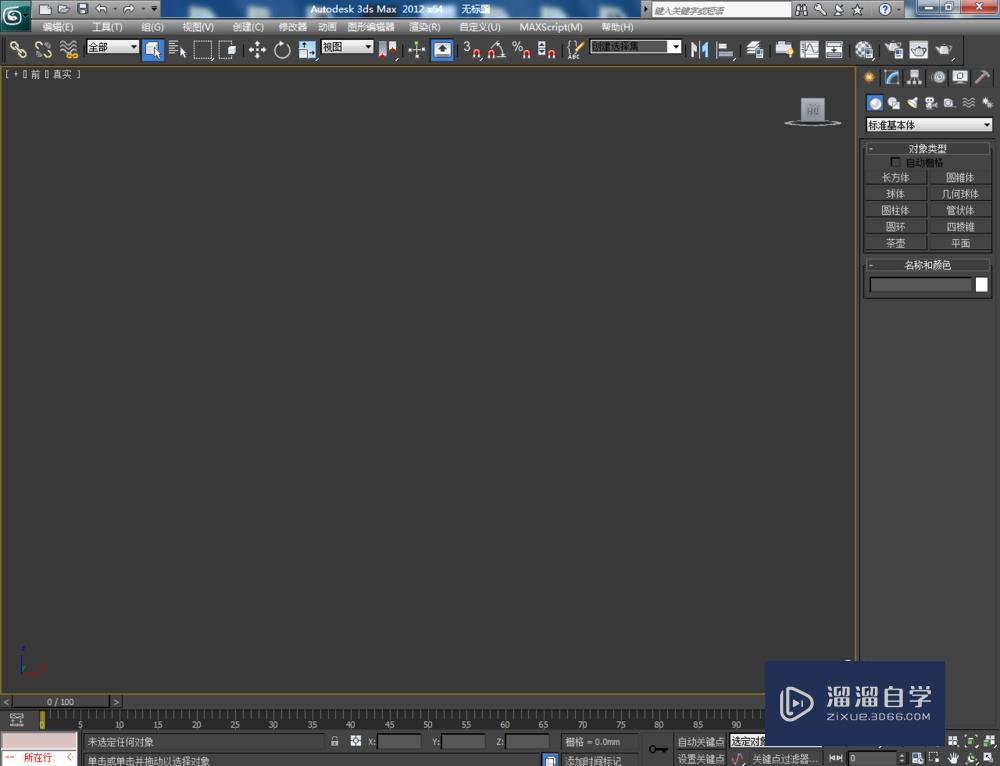



第2步
拉动复制出一块方形积木模型后,点击【创建】-【图形】-【圆】,在图示位置绘制一个圆形图案。选中图案,点击【修改】-【挤出】并设置好挤出参数,制作出一个辅助圆柱体模型(如图所示);


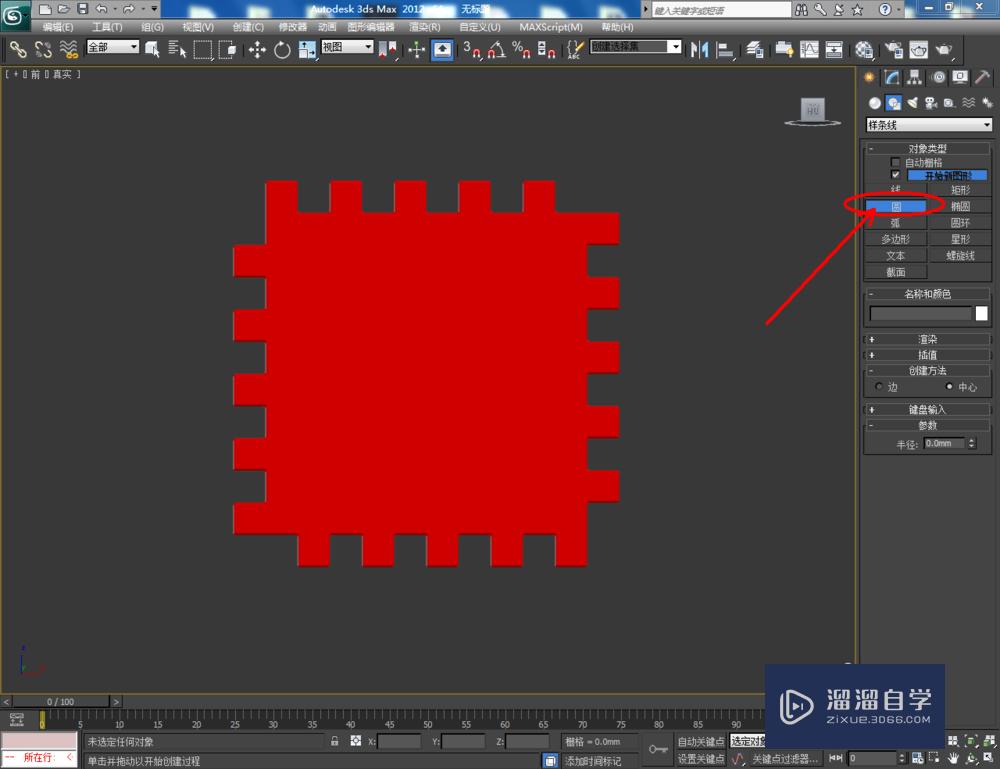




第3步
选中方形积木模型,点击【创建】-【几何体】-【复合对象】-【Proboolean】,点击【拾取对象】拾取圆柱体模型,制作出一个带洞口的方形积木模型。完成后,拉动复制出几个模型副本(如图所示);
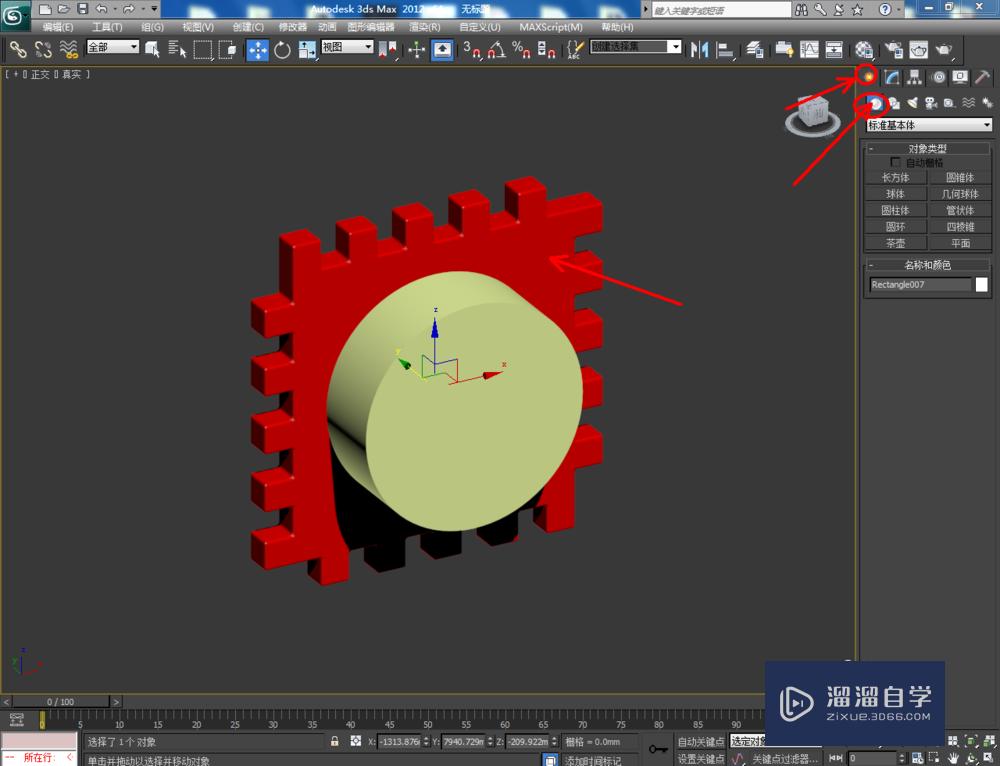





第4步
点击【材质编辑器】,按图示设置好几个不同颜色的塑料材质球并根据需要附加给对应的积木模型(如图所示);



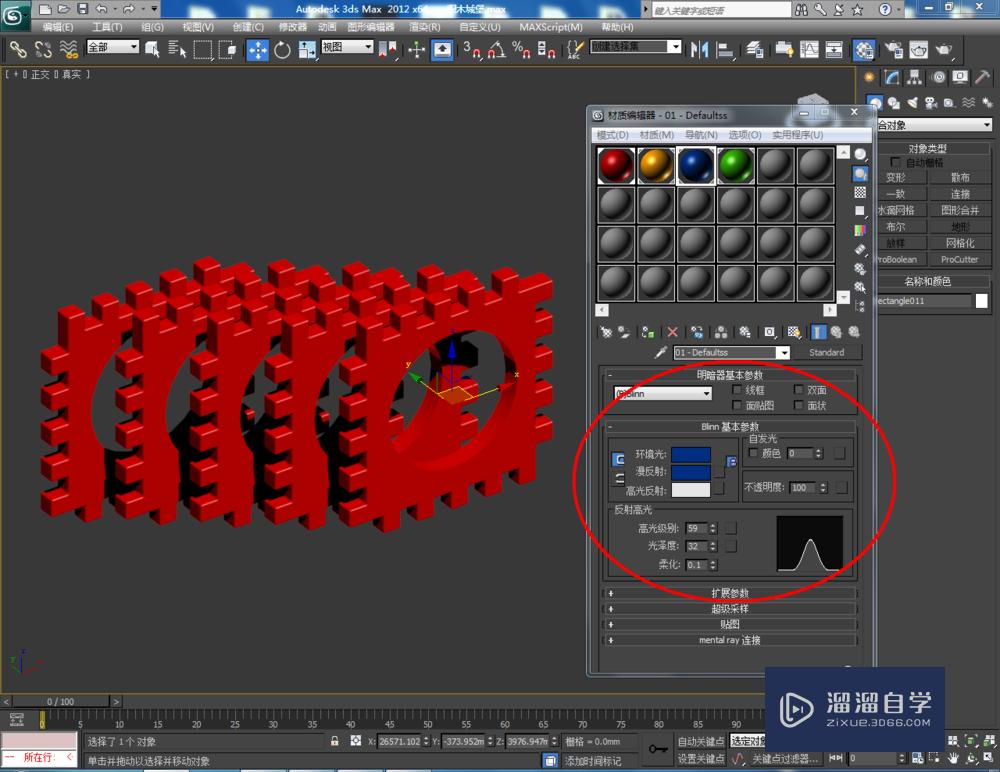



第5步
使用制作好的积木模型开始搭建积木城堡模型。选中相应的积木模型,通过移动和旋转命令,完成城堡模型的组装搭建。最后,点击【渲染】将制作好的积木城堡模型渲染出图即可。












温馨提示
以上就是关于“3DMax如何制作积木城堡?”全部内容了,小编已经全部分享给大家了,还不会的小伙伴们可要用心学习哦!虽然刚开始接触3DMax软件的时候会遇到很多不懂以及棘手的问题,但只要沉下心来先把基础打好,后续的学习过程就会顺利很多了。想要熟练的掌握现在赶紧打开自己的电脑进行实操吧!最后,希望以上的操作步骤对大家有所帮助。
- 上一篇:3DMax2018安装步骤教程
- 下一篇:3DMax怎么用局域网进行联机渲染?
相关文章
广告位


评论列表